Photoshop классная программа. С его помощью вы можете создавать потрясающую графику. Излишне говорить, что Photoshop по-прежнему является стандартной программой для большинства пользователей компьютеров. Однако Photoshop - не единственная программа, которая помогает вам в этом. Если вы пользователь Mac, есть альтернативы. По некоторым альтернативам, вероятно, легче ориентироваться.
В некоторых случаях вы можете окончательно решить, что программа вам больше не нужна. Как и любая другая программа, она может вызвать головную боль заканчивается память приложений в вашей системе так что вы должны удалить эти программы. Будут времена, когда вы будете искать способы удалить Photoshop Mac Каталина, чтобы он снова заработал. Если вы пришли к такому решению и хотите удалить Photoshop на Mac, вот четыре способа сделать это.
Содержание: Часть 1. Как удалить и переустановить Photoshop на Mac?Часть 2. Вручную удалите Photoshop на MacЧасть 3. Как удалить Photoshop из Adobe Creative Cloud для Mac?Часть 4. Как удалить Photoshop из Mac App StoreЧасть 5. В заключение
Часть 1. Как удалить и переустановить Photoshop на Mac?
Как полностью удалить фотошоп с моего Mac? Этот метод требует, чтобы вы использовали стороннее приложение. По правде говоря, существует множество сторонних приложений, которые могут ускорить работу Mac, а также удалить ненужные приложения. Хорошим примером стороннего приложения является App Uninstaller от iMyMac PowerMyMac.
Вы можете использовать другие функции PowerMyMac, чтобы очистить свой Mac, удалив ненужные файлы, найдя дубликаты для удаления, избавившись от файлов cookie браузера для защиты вашей личной конфиденциальности и т. Д. Например, если вы не знаете, как найти свои фотографии, вы можете использовать PowerMyMac, чтобы найдите их для вас.
Выполнить шаги по удалению приложений на Mac должно быть очень просто. Следуйте инструкциям по удалению Photoshop Mac с помощью PowerMyMac:
- Скачайте PowerMyMac бесплатно.
- Установите и запустите его на своем Mac.
- Выберите модуль удаления приложений.
- Нажмите SCAN, чтобы найти приложение Photoshop на вашем Mac.
- Выберите Photoshop и нажмите кнопку CLEAN. Это полностью удалит Photoshop на Mac вместе с соответствующими файлами.

Это так просто с программой удаления приложений PowerMyMac. Вы можете использовать его для удаления всех старых версий Photoshop на Mac по своему выбору.
Как переустановить Photoshop для Mac?
Если целью удаления Photoshop Mac является повторная загрузка новой версии, выполните следующие действия, чтобы переустановить. Photoshop для Mac:
- Поверните сайт Creative Cloud, затем нажмите кнопку "Загрузить" в правом верхнем углу.
- Войдите в свою учетную запись Creative Cloud, если она предложит вам сделать это.
- Вы можете начать установку после двойного щелчка по загруженным файлам на вашем Mac.
- Следуйте инструкциям на экране, чтобы завершить установку.
- После успешной установки настольное приложение Creative Cloud запустится одновременно с Photoshop.
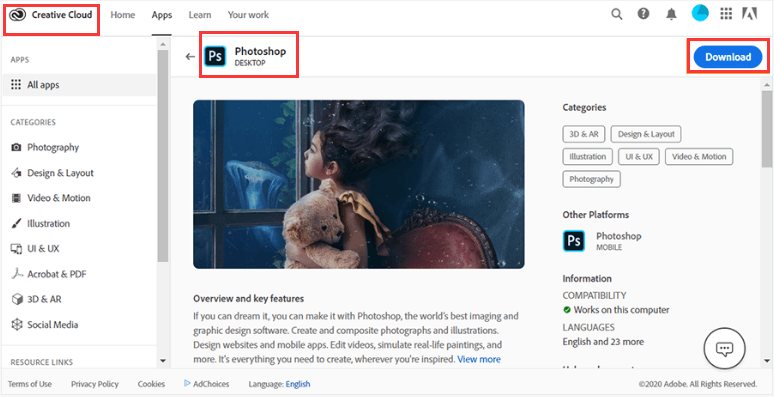
Часть 2. Вручную удалите Photoshop на Mac
Этот метод определенно может помочь вам удалить Photoshop на Mac. Для завершения всего процесса потребуется от 2 до 5 минут, но если ваш компьютер медленный, это может занять больше времени. Взгляните на инструкции по удалению Photoshop Mac и способы удаления файлов Photoshop с Mac ниже:
- Перейдите в папку «Приложения». Если вы не видите Приложения в левой части экрана, просто выполните поиск и введите Приложения.
- Дважды щелкните папку Adobe Photoshop, когда увидите список всех установленных приложений.
- Найдите приложение, которое хотите удалить. В этом случае. Это приложение Photoshop.
- Щелкните правой кнопкой мыши приложение Photoshop.
- Щелкните значок удаления.
- Нажмите кнопку «Удалить» во всплывающем окне «Параметры удаления». Вы увидите эту кнопку в нижней части окна.
- Введите свой пароль в следующем всплывающем окне.
- Нажмите кнопку ОК, чтобы начать удаление приложения.
- Нажмите на кнопку Закрыть, когда вы увидите окно Удалить завершено.
- Удалите другие папки, которые вы увидите после нажатия кнопки «Закрыть». Вы можете сделать это, нажав на
Command + deleteили перетащив папки в корзину. Вы также можете просто щелкнуть по папкам и выбрать «Переместить в корзину». Таким образом, все папки и расширения также будут удалены. У вас может быть больше места на вашем Mac, удалив ненужные папки и расширения.

Как правильно удалить Photoshop на Mac, когда делать это вручную? Если вы просто нажмете, удалите и перетащите приложение в корзину, вы не будете делать это правильно. Это не будет полностью удалить Photoshop на Mac. На вашем Mac будут храниться остатки приложения, поскольку не все будет удалено.
Если вы хотите полностью удалить Photoshop на Mac, вам необходимо убедиться, что все, что связано с приложением, также удалено. В некоторых случаях будут некоторые остатки приложения. Вы их не увидите, но они все равно будут храниться на вашем Mac, занимая немного места. Вы определенно должны удалить их также. Этот ручной метод является хорошим способом полностью удалить Photoshop на Mac, но он требует времени.
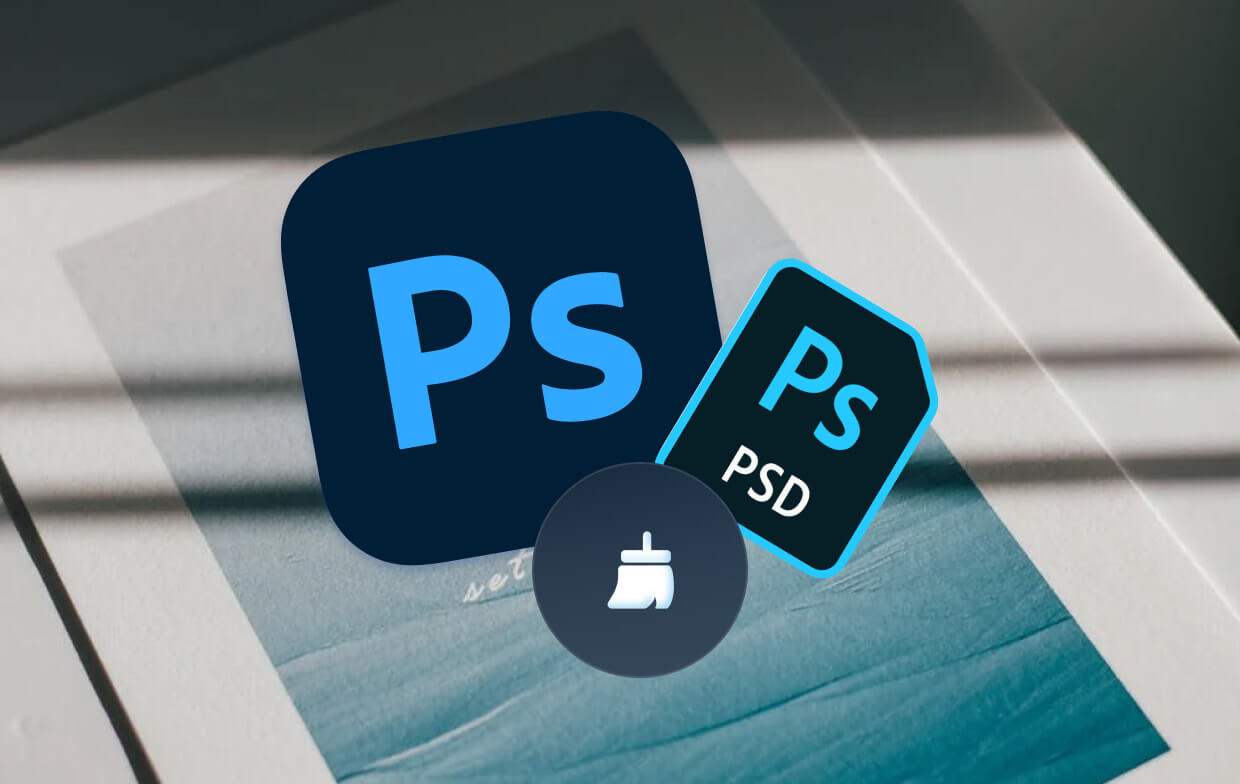
Часть 3. Как удалить Photoshop из Adobe Creative Cloud для Mac?
The Adobe Creative Cloud это платная программа, и вы также можете удалить его, Он объединяет 14 самых креативных инструментов в одном месте. Вы получаете Photoshop, InDesign, Illustrator, Adobe Muse, Flash Professional, Dreamweaver, Adobe Premiere Pro, Edge Animate, Edge Inspect, After Effects, SpeedGrade, Adobe Audition, Prelude и InCopy. Представьте, что вы получаете все эти инструменты в одной программе. Это довольно опрятно, верно? Итак, как удалить Photoshop на Mac из Adobe Creative Cloud?
Этот следующий метод требует, чтобы вы были частью Creative Cloud, чтобы вы могли удалить Photoshop на Mac. Конечно, это означает, что вам необходимо подписаться на Creative Cloud, чтобы рассмотреть этот метод. Обратите внимание, что этот метод также работает, если вы хотите удалить другие приложения, которые есть в Creative Cloud.
Ниже приведены инструкции по удалению Photoshop Mac прямо из Creative Cloud:
- Нажмите на значок Creative Cloud.
- Выберите приложение Photoshop.
- Прокрутите в сторону, чтобы увидеть кнопку с надписью «Открыто».
- Нажмите на стрелку вниз.
- Выберите Управление.
- Нажмите на Удалить.
- Выберите, хотите ли вы сохранить или удалить настройки приложения.
- Подождите, и приложение будет удалено.
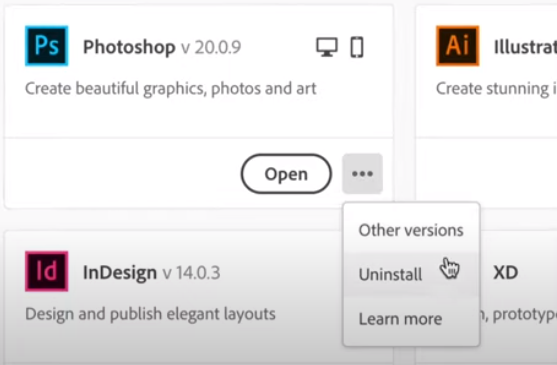
Если вы не можете найти значок Creative Cloud, не волнуйтесь. Есть способ найти значок. Просто следуйте инструкциям ниже.
- Используйте поиск Spotlight.
- Нажмите на нее, чтобы получить окно поиска.
- Введите Creative Cloud в поле поиска.
- Выберите Creative Cloud во всплывающем окне, которое появится рядом. Это первый вариант.
- Дважды щелкните по нему.
- Проверьте значок на вашем экране. Это должно уже появиться в этой точке.

PowerMyMac также может быть деинсталлятором Adobe CC, который поможет вам легко удалить Adobe Creative Cloud. Просто попробуйте бесплатно ниже, и вы сможете сэкономить больше времени.
Если вы не подписаны на Creative Cloud и хотите удалить Photoshop на Mac, этот метод не будет работать для вас. Следовательно, вам придется рассмотреть один метод, который состоит в том, чтобы вручную удалить Photoshop на Mac. Если вы не слишком заинтересованы в удалении Photoshop вручную, взгляните на следующий метод ниже.
Часть 4. Как удалить Photoshop из Mac App Store
Этот следующий метод довольно прост, но он не гарантирует, сможет ли он удалить Photoshop на Mac.
Процесс удаления приложения из магазина приложений Mac занимает всего пару кликов. Сделать это очень просто. По сути, это похоже на процесс удаления или удаления приложения на вашем iPad или iPhone. Дело в том, что возможно, он не сможет удалить Photoshop на Mac. Выполните следующие действия, чтобы удалить Photoshop Mac.
- Иди в док.
- Нажмите на значок панели запуска.
- Нажмите и удерживайте значок Adobe Photoshop. В этот момент вы заметите, что все значки начнут покачиваться.
- Проверьте, есть ли у значка Photoshop метка x в левом углу. Если у него нет метки x, вы не сможете его удалить.
Теперь не волнуйся. Есть еще способ удалить Photoshop на Mac. Вам не нужно делать это вручную и не нужно подписываться на Creative Cloud, чтобы легко удалить Photoshop на Mac. Вы можете просто воспользоваться сторонним приложением, таким как PoweMyMac от iMyMac.
Часть 5. В заключение
Как вы узнали, есть способы удалить Photoshop Mac. Хотя некоторые из упомянутых выше методов не могут полностью удалить Photoshop на Mac, вы всегда можете прибегнуть к ручному процессу. Если ручной метод слишком утомителен для вас, то лучше всего использовать Mac Uninstaller.



